Pada postingan kali ini saya akan membahas salah satu issue dalam penggunaan iPhone, yaitu transfer file. Transfer file dari Personal Computer (PC) ke iPhone atau pun sebaliknya menjadi issue yang menarik pada produk-produk buatan apple ini.
Untuk melakukan transfer file biasanya digunakan software iTunes. Namun, saya sendiri sebagai pengguna iPhone kurang suka menggunakan iTunes. Oleh karena itu saya coba cari software lain yang fungsinya untuk transfer file dari iphone ke pc atau sebaliknya :D
Akhirnya saya menemukan sebuah software yang bernama iExplorer. Ingat, iExplorer ini bukan Internet Explorer lho ya! xD
iExplorer ini merupakan software yang berfungsi untuk transfer file dari iPhone/iPad/iPod ke personal computer (PC).
Nah, berhubung saya menggunakan software ini, maka saya akan sedikit berbagi pengetahuan tentang penggunaan software ini. Saya akan beri 2 contoh transfer file, yaitu transfer foto dan transfer musik dari iphone ke personal computer (PC). Oh iya perlu diingat, meskipun transfer file dilakukan menggunakan iExplorer, PC tetap harus ter-install / terpasang iTunes.
Berikut ini langkah-langkahnya:
Transfer Foto
1. Buka software iExplorer sehingga muncul tampilan seperti berikut:
2. Pada menu sebelah kiri, klik "Photos"
3. Pilih gambar mana saja yang ingin di-copy ke komputer..
4. Klik "Export Selected Items"

5. Pilih folder yang akan menjadi tempat di mana foto akan di simpan:

6. Klik "OK"
7. Selesai
Transfer Musik
1. Masuk ke menu "Media Library"
2. Pilih Lagu mana saja yang mau di-copy

3. Klik kanan pada salah satu lagu dan klik "Export Selected Track(s) to Folder...
4. Pilih Folder Tujuan
5. Klik "OK"
6. Selesai
Nah, seperti itulah langkah-langkah transfer file dari iPhone ke Personal Computer (PC) / Laptop menggunakan iExplorer. Semoga Membantu :D
Download iExplorer : Disini






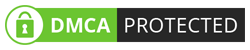
Terima kasih infonya gan
ReplyDeletewah,,baru tau saya ini,,terima kasih mas atas infonya,,saya coba dulu :)
ReplyDeletegimana caranya dari file msuik PC ke Iphone saya .. ?
ReplyDeletePake iFunBox aja gan..
DeleteI have been surfing on-line greater than 3 hours lately, yet I by no means found any interesting article like yours. It's lovely value enough for me. In my opinion, if all web owners and bloggers made excellent content material as you did, the net will likely be much more useful than ever before. aol.com email sign in
ReplyDelete